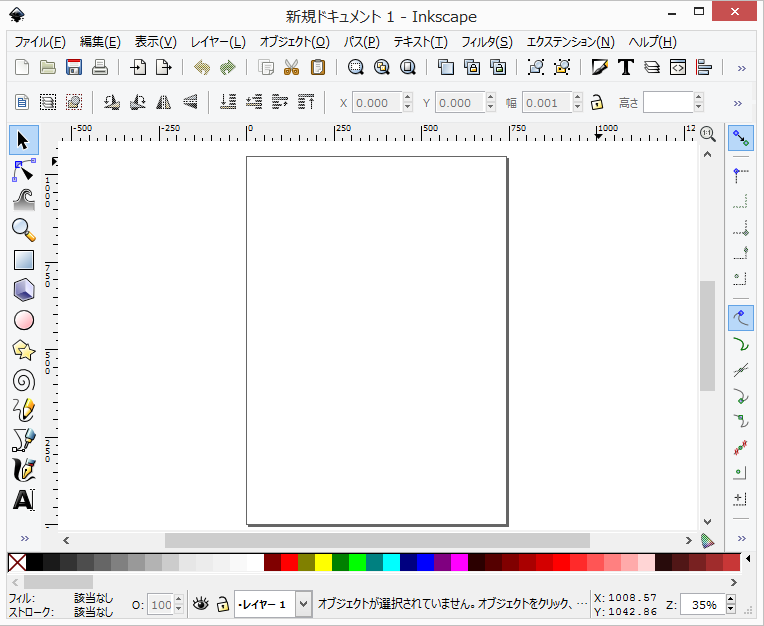以前の記事でInkscapeのインストール方法をご紹介しましたが、今回は起動と画面のメニューやアイコンボタンといったインターフェースについて取り上げたいと思います。
アプリケーションの起動は、デスクトップ上のアイコンから行えます。
![]()
またはOSによっても多少異なりますが、「すべてのプログラム」などから起動することもできます。
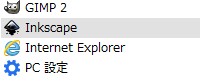
アイコン類が多いので、インターフェースについて大まかに説明します。
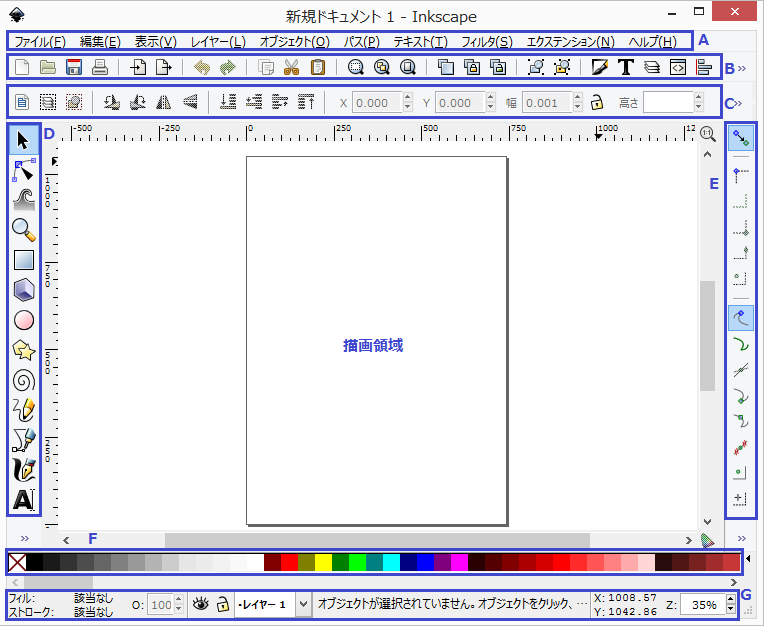
画面上部
A(メニューバー):ファイル操作や表示など基本的なメニューが並んでいます。
B(コマンドバー):使用頻度の高いアイコン類が並んでいます。
C(ツールコントロール):D(ツールボックス)のアイコンをクリックすると、その機能に関するメニューが現れます。
画面左部
D(ツールボックス):描画関連のアイコンが並んでいます。
画面右部
E(スナップコントロール):パスに関する操作のアイコン等が並んでいます。
画面下部
F(カラーバー):描画物を着色するためのカラーパレットです。
G(インフォメーション):カラーパレット、レイヤー、座標等の情報が表示されます。
少々、聞きなれない用語があるかも知れませんが、画面の上下左右のどの位置に、どんなアイコン類があるかイメージできれば、最初は十分です。
アイコン類の数が非常に多いですが、デザインで大体イメージできます。またアイコンにカーソルを合わせて数秒待つと、アイコンの説明がポップアップしますので、この機能を良く憶えておきましょう。
![]()
まずは気楽に使っていきましょう。使用頻度の高い操作は、自然に身に付きますので心配する事はありません。
Sponsored Link